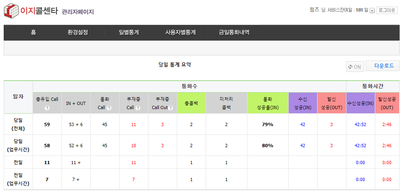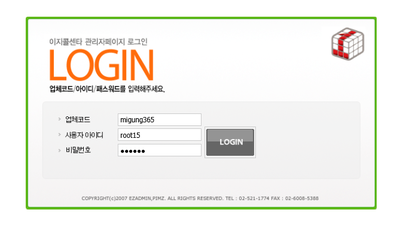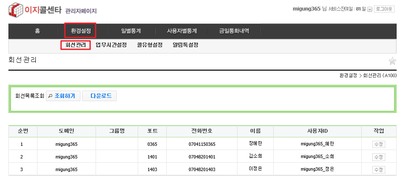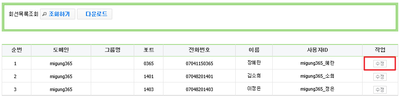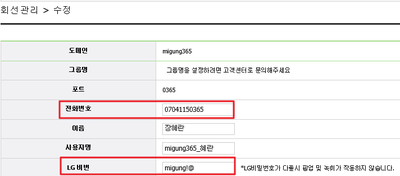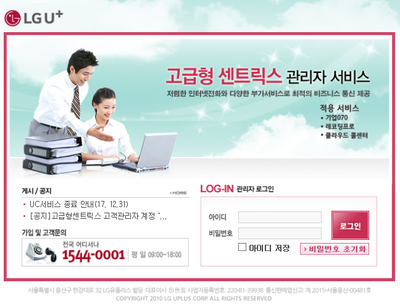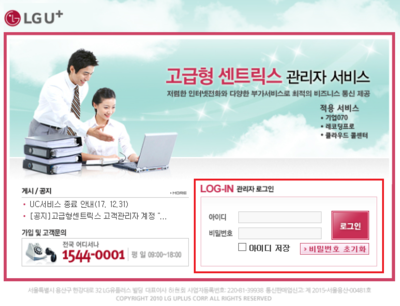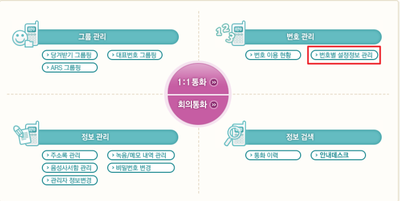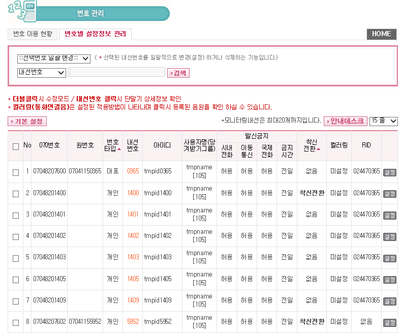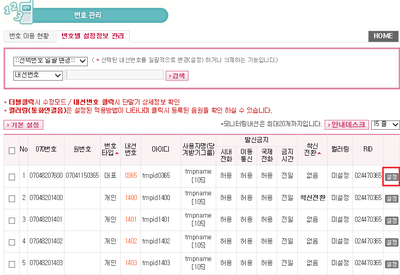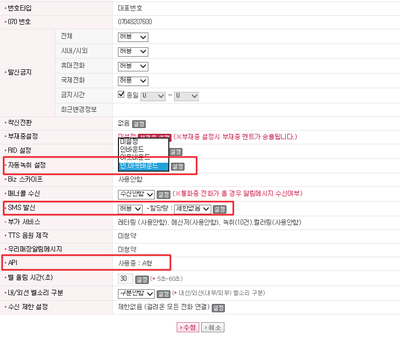이지콜센터 세팅시 확인사항
개요
|
1. 이 문서는 이지콜센터(CTI) 세팅시 확인사항에 대해서 설명하고 있습니다.
2. 이지콜센터 세팅을 위한 업체요청에서 부터 세팅후(개발팀) 확인사항 까지 설명하고 있습니다.
|
step 1. 업체 세팅요청자료 확인
|
1. 이지콜센터 세팅을 위해 필요한 정보(업체요청) 및 확인사항 입니다.
|
step 2. 세팅 후 확인사항
|
1. ctiweb 페이지(http://ctiweb.ezadmin.co.kr/login.html) 로그인을 합니다. |
|
2. 환경설정 > 회선관리를 클릭 합니다. |
|
3. 이지콜센터가 세팅된 회선 현황을 알 수 있습니다. 추가적으로 수정버튼을 클릭합니다. |
|
4. 개발팀에서 이지콜센터 세팅이 완료되었다면 전화번호 및 LG 비번 확인이 가능합니다.
(번호의 타입은 대표번호와 개인번호 총 2가지가 있습니다)
|
|
5. 센트릭스 관리자 페이지(https://centrex.uplus.co.kr/premium/)로 이동합니다. |
|
6. 사전에 확인된 대표번호로 로그인을 진행합니다. |
|
7. 번호관리 > 번호별 설정정보 관리를 클릭 합니다. |
|
8. 해당 가입자의 전체 회선에 대한 현황을 확인할 수 있습니다. |
|
9. 이지콜센터에 연동된 번호에서 우측 설정 버튼을 클릭 합니다. |
|
10. 이지콜센터 녹취를 사용하는 회선이라면 반드시 자동녹취설정에 인,아웃바운드에 설정이 되어 있어야 합니다 |